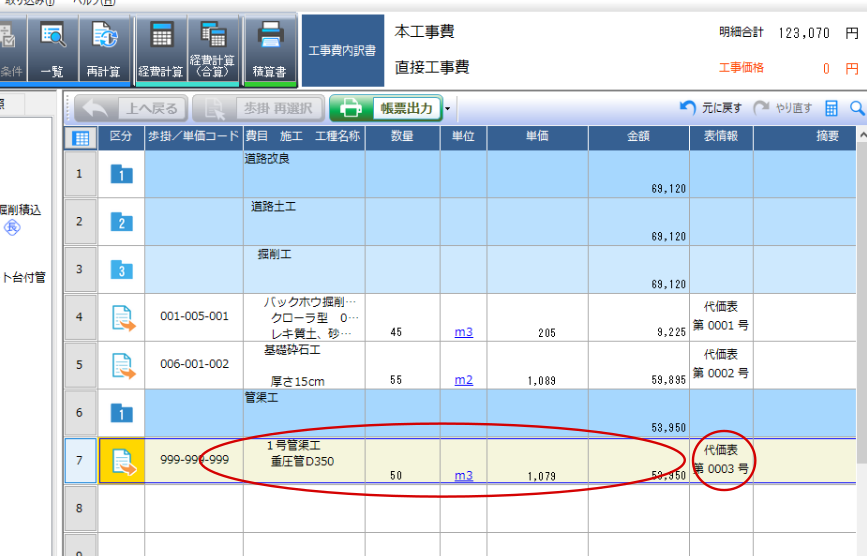2.5. 総括名称登録~手入力代価作成¶
サンプル設計書 を基に、 手入力単価 を入力します。
2.5.1. 総括名称登録¶
サンプル設計書 の総括 管渠工 と、その下位にある代価 1号管渠工 を作成します。
注釈
サンプル設計書記載の数値とは、必ずしも一致しません。
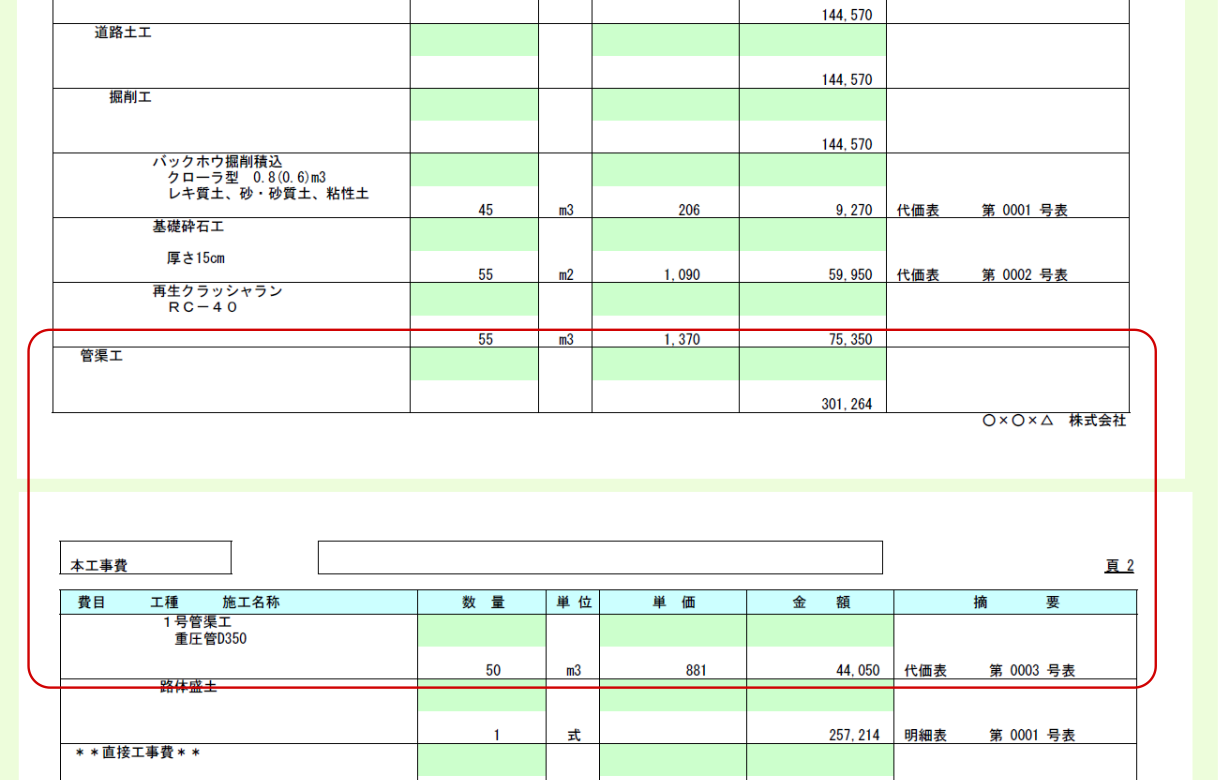
総括選択 の手順に準じて、総括行の 管渠工 を作成します。
内訳画面より該当行を選択後、右クリックメニュー内の 総括 - 一覧選択 を選んでください。
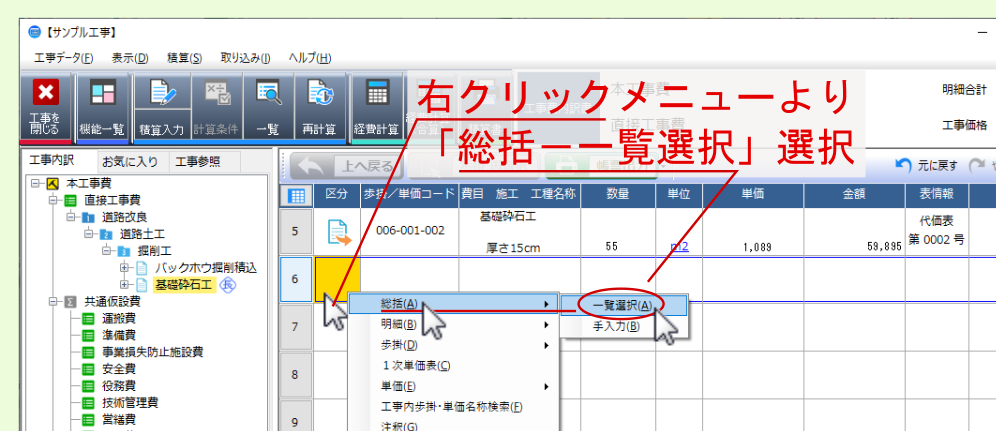
総括選択画面が表示されます。
該当する分類を選択しますが、該当項目が無い場合は 登録 をクリックして、新規に総括名称を登録します。
ここでは大分類の +登録 をクリックし、表示された 大分類の登録/編集 画面より、該当名称を入力後、 確定 をクリックしてください。
登録確認のメッセージ画面が表示されましたら、 OK をクリックしてください。
注釈
下位分類の +登録 は、上位分類の項目選択後に有効になります。
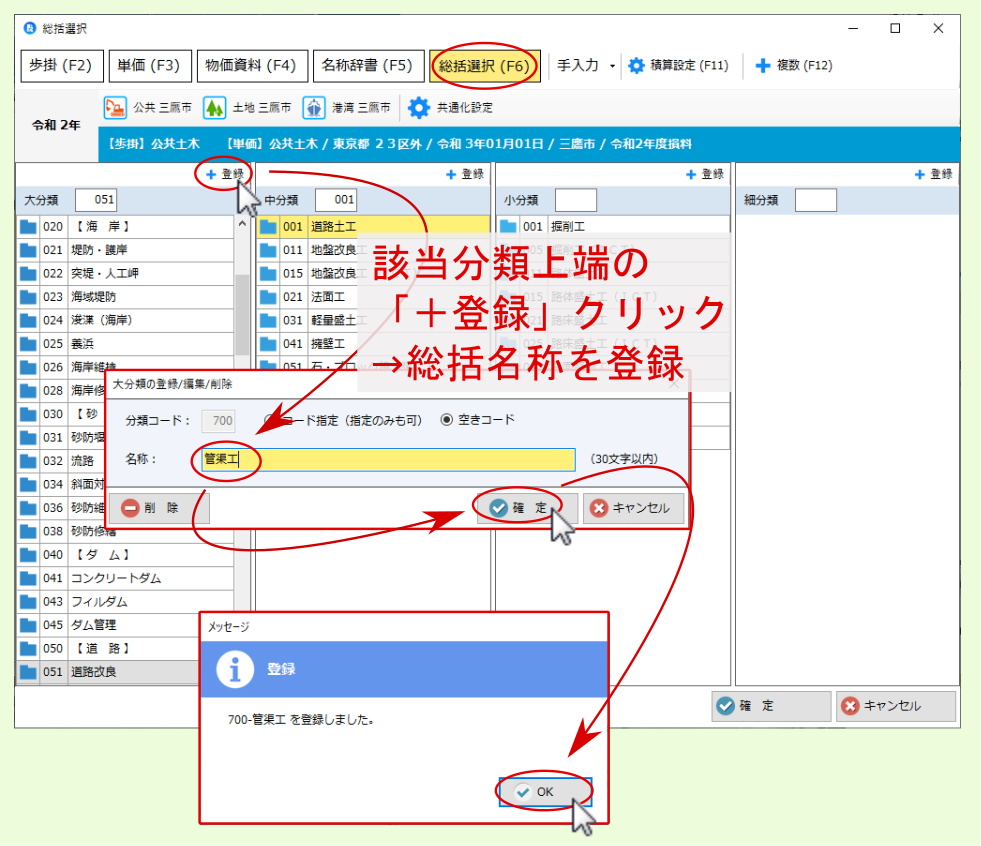
一覧に登録した総括名称が表示されますので選択後、 確定 をクリックしてください。
内訳画面に総括行 管渠工 が追加されます。
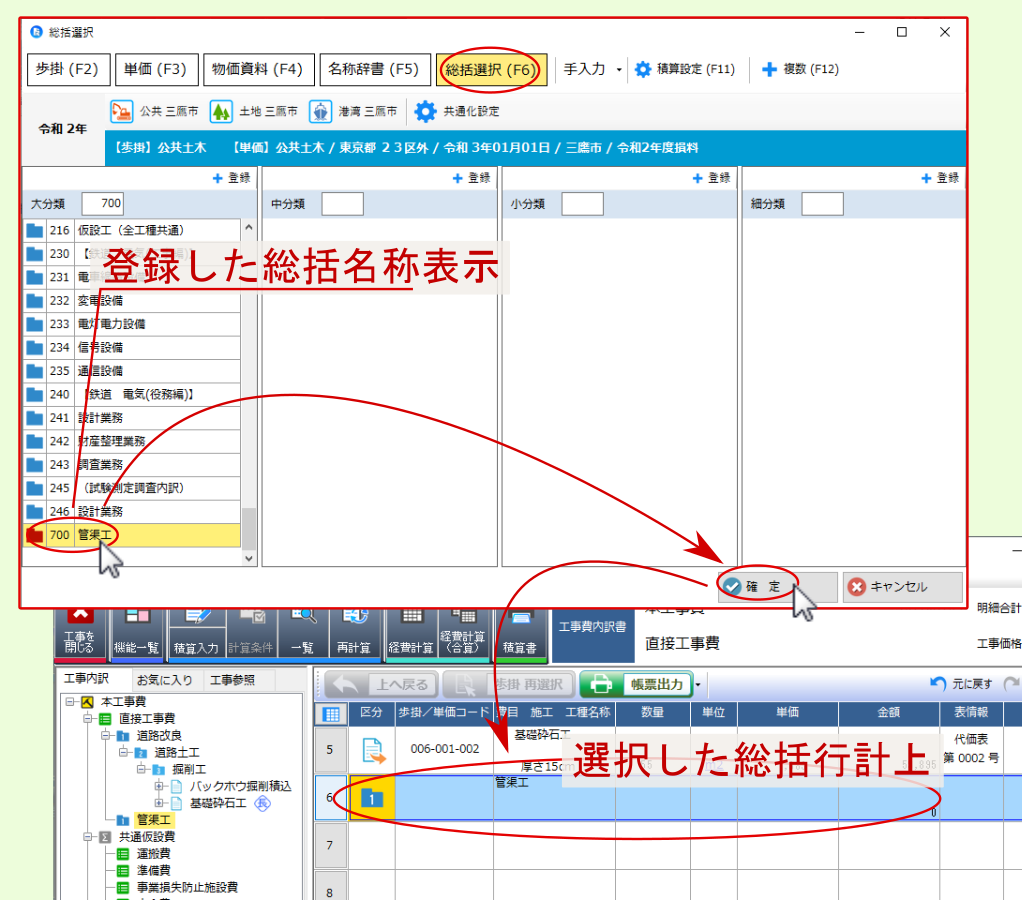
2.5.2. 手入力代価作成¶
作成した総括 管渠工 の下位に手入力で歩掛 1号管渠工 を作成します。
内訳画面より、総括 管渠工 の下の行で右クリックメニューから、 歩掛 - 手入力 を選択してください。
内訳画面に歩掛行が作成されますので、名称欄に 1号管渠工 重圧管D350 、数量欄に 50 を入力し、 Enter キーを押してください。

単位選択 画面が表示されます。
画面左側の 分類選択 より該当項目を選択すると、選択した分類に属する単位が画面右側に表示されますので、該当単位を選択した後、画面下部の OK をクリックしてください。
引き続き、作成する歩掛の下位代価表の合計当たりの数量(代価表内訳の合計金額に対応する数量)を設定する 算出数量入力 画面が表示されますので、代価表の合計当たりの数量を入力します。
ここでは、設計書の対応する 代価表 第0003号 に基づき、 100m3 と設定した後、 完了 をクリックしてください。
作成した歩掛の下位代価である 一位代価表 の内訳が表示されるとともに、 算出数量入力 画面で設定した数量が画面右上の 合計 欄に反映されます。
注釈
合計 欄の 数量 ・ 単位 をクリックすると、 算出数量入力 画面が表示されますので、必要があれば修正してください。
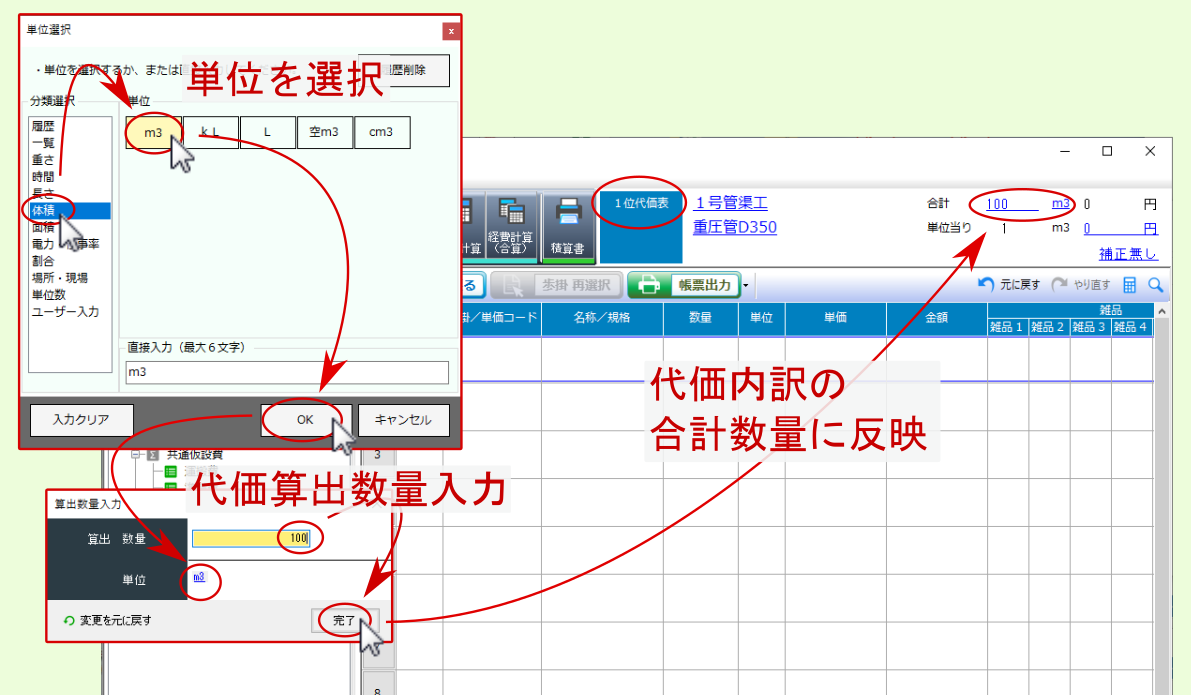
引き続き、設計書の対応する 代価表 第0003号 に基づき、代価表内の個々のデータを作成します。
歩掛 鉄筋コンクリート台付管 を作成しますので、内訳画面より該当行を選択後、画面上部の 積算入力 をクリックして表示されるメニューから、 歩掛 を選択してください。
注釈
該当行の右クリックメニュー内の 歩掛 - 一覧選択 を選んでも同じ画面が表示されます。
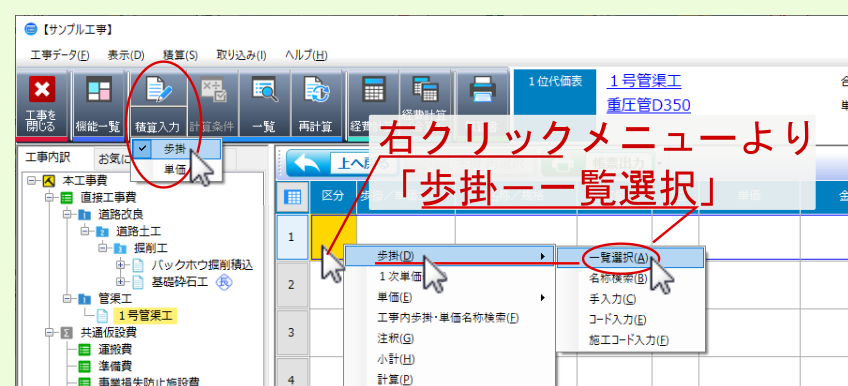
歩掛選択 画面が表示されますので、該当する分類を選択します。
ここでは、サンプル設計書の 代価表 第0003号 に基づき、
大工種: 010 土木工事
工 種: 009 排水構造物工
種 別: 025 鉄筋コンクリート台付管据付
細 別: 004 φ350×2000mm
を選択します。
画面左側の分類ツリーより、 大工種 (010 土木工事)- 工種 (009 排水構造物工)- 種別 (025 鉄筋コンクリート台付管据付)まで選択すると、画面中央に選択した 種別 に属する歩掛が一覧表示されます。
画面中央に一覧表示された歩掛から該当する 細別 (004 φ350×2000mm)を選択後 確定 をクリックしてください。
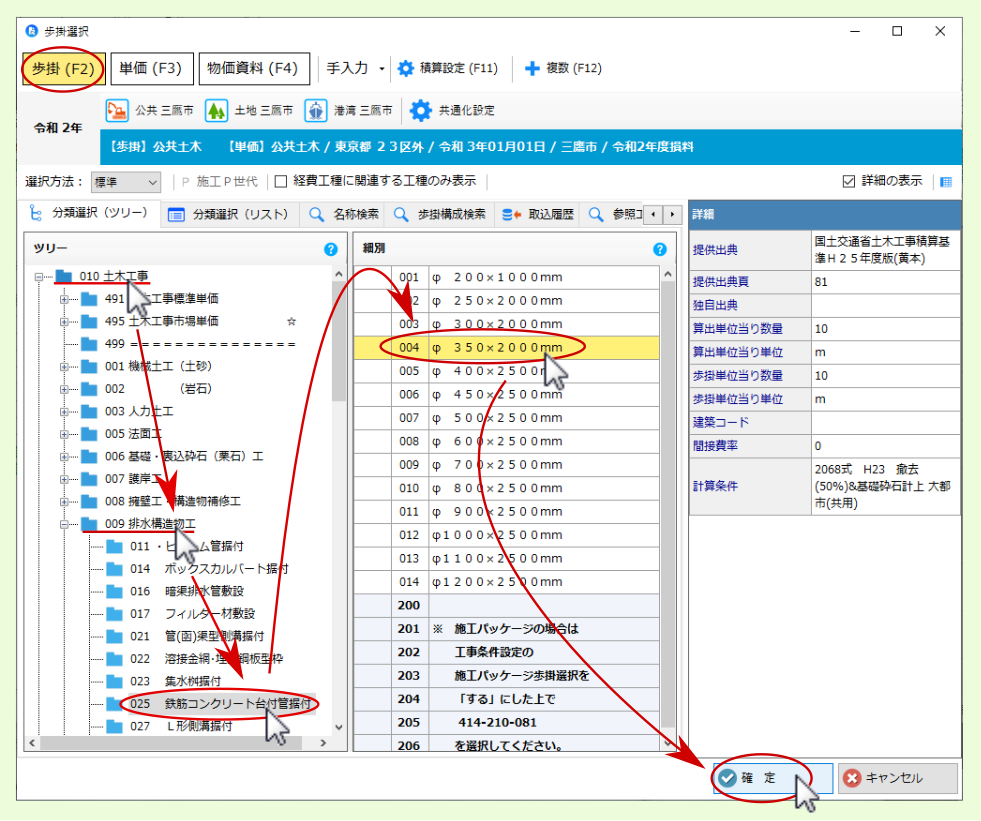
該当歩掛に関する 計算条件設定 画面が表示されます。画面左側に一覧表示されている条件から該当条件を選択すると、画面右側に設定値の選択肢が表示されますので、該当項目をダブルクリックしてください。
ここでは、
設置・撤去の区分を選択: 設置(据付)
基礎砕石費(率)計上の有無を確認: 計上あり
大都市の日当り作業量補正(試行): なし
に設定後、画面右下の 確定 をクリックしてください。
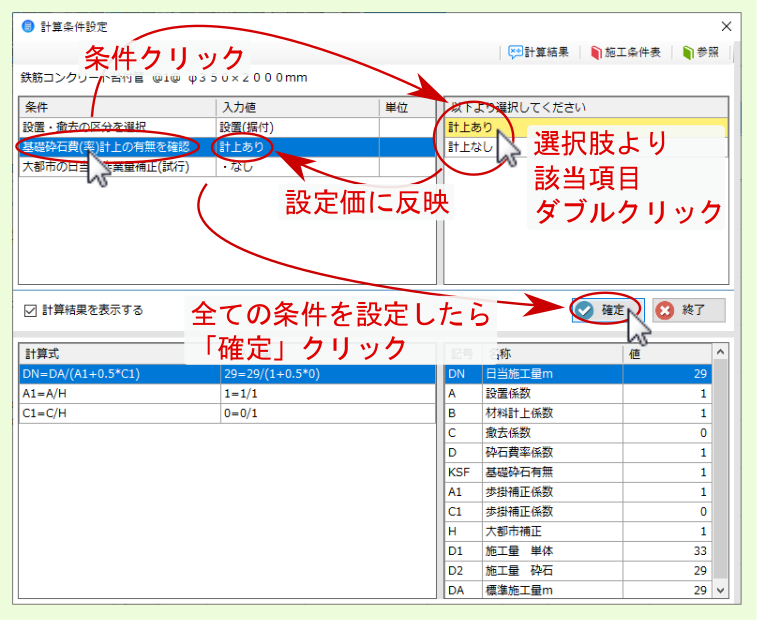
変動単価の確認が必要な場合、 代価作成 画面が表示されます。
画面左側で変動単価の確認が必要な項目が選択された状態になっており、この項目に対する処理の選択肢が画面右に表示されています。
画面右上に表示されている 変動単価です。単価金額を確認してください。 をクリックすると、画面左の単価金額欄が反転表示され編集可能な状態になりますので、編集/確認後、 Enter キーを押した後、画面下部の 確定して代価を確認する をクリックしてください。
注釈
変動単価は金額を変更する必要がない場合でも、編集状態にして Enter キーを押して金額を確定してください。
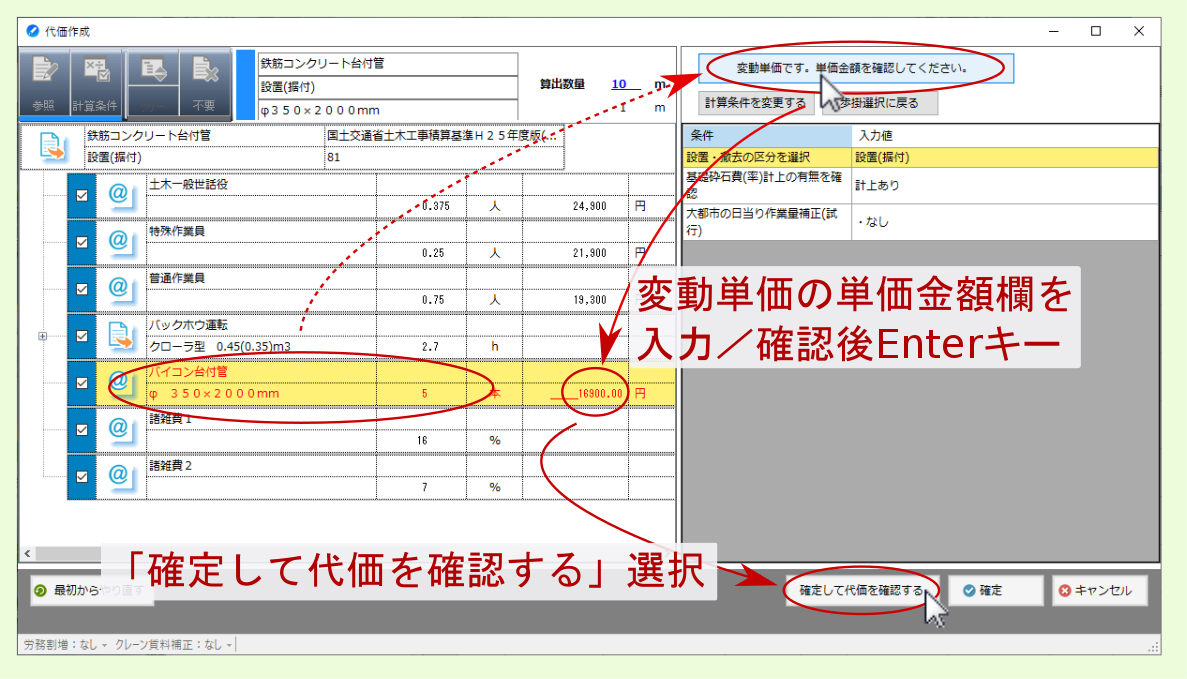
設定した内容が内訳の代価表に反映されていますので、確認後、 上へ戻る をクリックしてください。
設定した計算条件を反映した歩掛行が作成されますので、 数量 欄に 7.5 と入力し Enter キーを押してください。
数量×単価が 金額 欄に反映されます。
注釈
再度、下位代価表の内訳を確認する場合は、該当データの 区分 欄に表示されているアイコンをダブルクリックして下位代価表の内訳を表示してください。
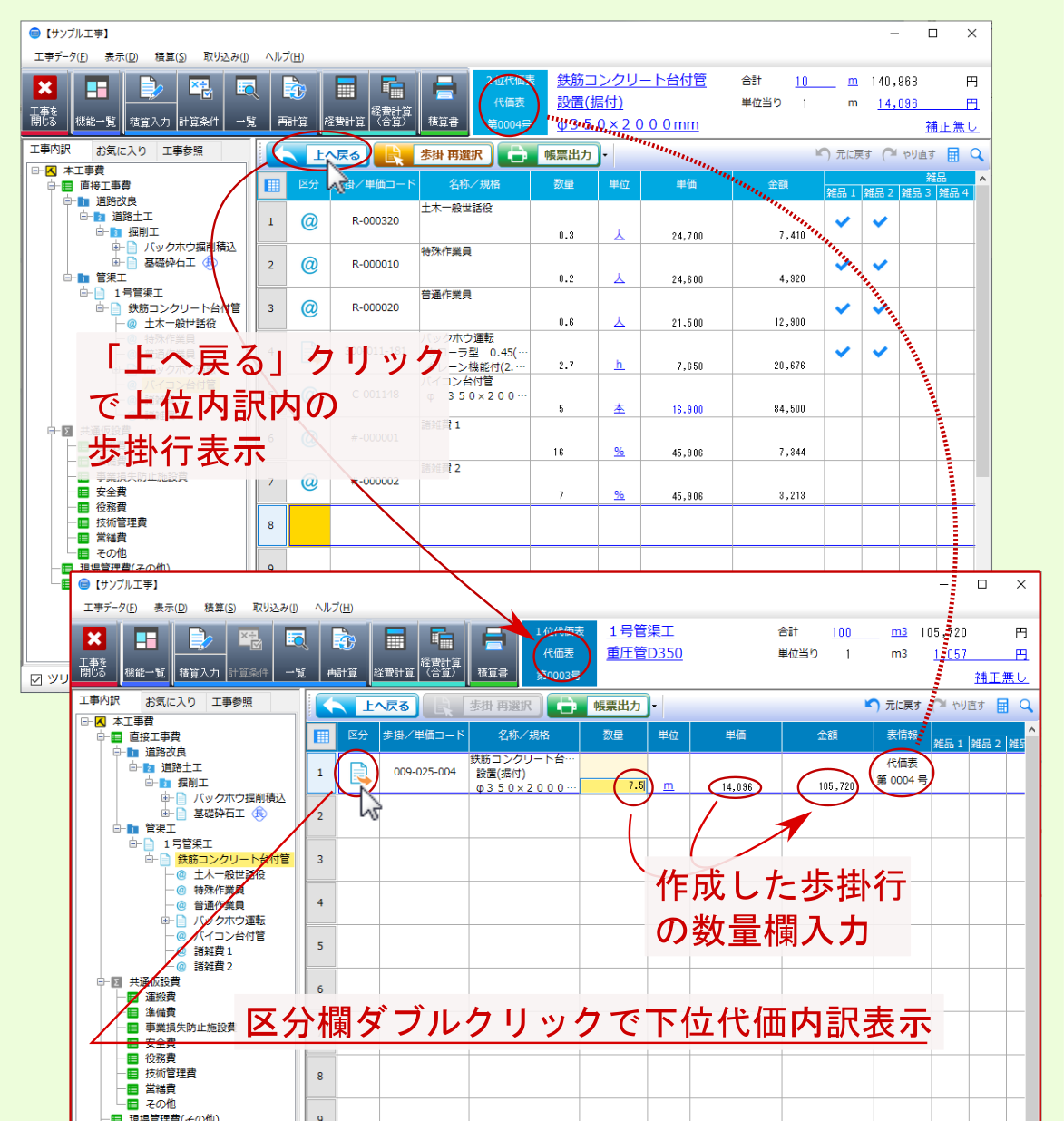
同様に歩掛選択より、サンプル設計書の 代価表 第0003号 に基づき、
大工種: 010 土木工事
工 種: 021 コンクリート工
種 別: 020 モルタル練工
細 別: 005 高炉セメント1:3
を選択してください。
該当歩掛に関する 計算条件設定 画面が表示されます。画面左側に一覧表示されている条件から該当条件を選択すると、画面右側に設定値の選択肢が表示されますのでダブルクリックしてください。
ここでは、
使用するセメントを確認: 袋物
大都市の日当り作業量補正(試行): なし
に設定後、画面右下の 確定 をクリックしてください。
計算条件設定 画面で設定した内容が内訳の代価表に反映されていますので、確認後、 上へ戻る をクリックしてください。
設定した計算条件で歩掛が作成されますので、 数量 欄に 0.04 と入力してください。
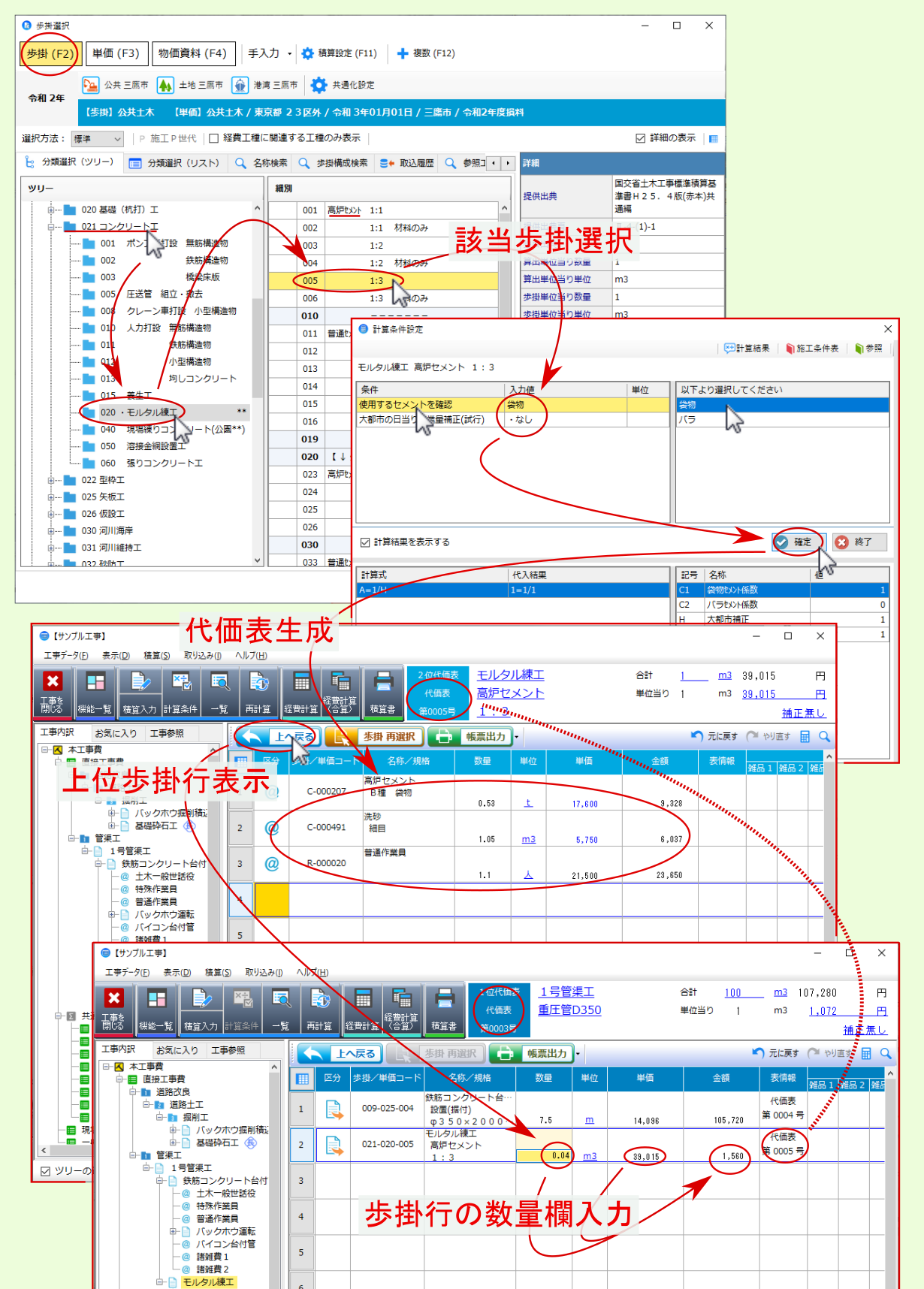
引き続き、単価 モルタルコンクリート を作成します。
代価表の内訳画面より、該当行を選択後、画面上部の 積算入力 をクリックして表示されるメニューより、 単価 を選択してください。
注釈
該当行の右クリックメニュー内の 単価 - 一覧選択 を選んでも同じ画面が表示されます。
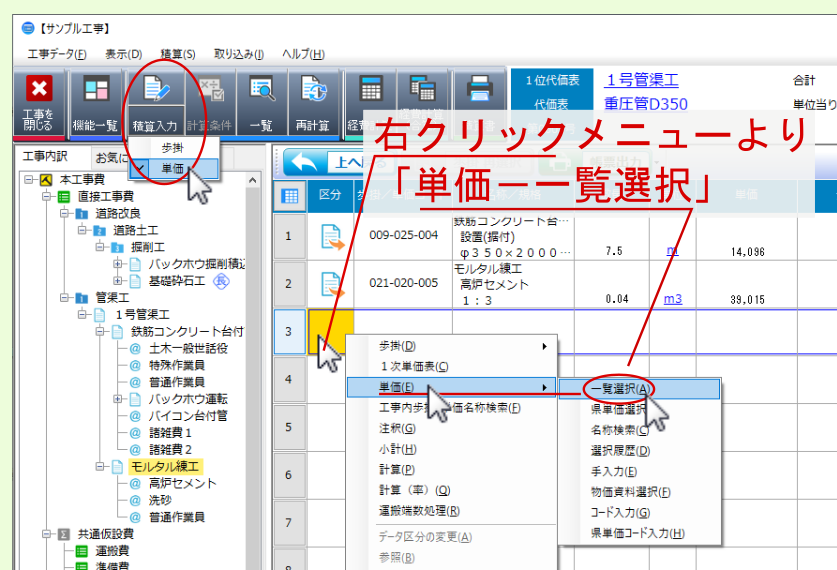
単価選択画面が表示されますので、サンプル設計書の 代価表 第0003号 に基づき、
大分類: 06 セメント・モルタル・混和材
中分類: 03 モルタル
小分類: 11 モルタルコンクリート
単価名: モルタルコンクリート
規 格: 配合1:3 普通セメント
を選択します。
画面左側の分類ツリーより、 大分類 (06 セメント・モルタル・混和材)- 中分類 (03 モルタル)- 小分類 (11 モルタルコンクリート)まで選択すると、画面中央に選択した 小分類 に属する単価が一覧表示されます。
画面中央に一覧表示された単価のうち、名称や規格を確認して該当単価を選びます。
ここでは、サンプル設計書の 代価表 第0003号 に基づき、 C00422 モルタルコンクリート 配合1:3 を選択後、画面右下の 確定 をクリックしてください。
代価表に選択した単価行が作成されますので、 数量 欄に 0.04 と入力してください。
数量×単価が 金額 欄に反映されます。
以上で代価表の入力は完了ですので、 上へ戻る をクリックして内訳画面に戻ります。
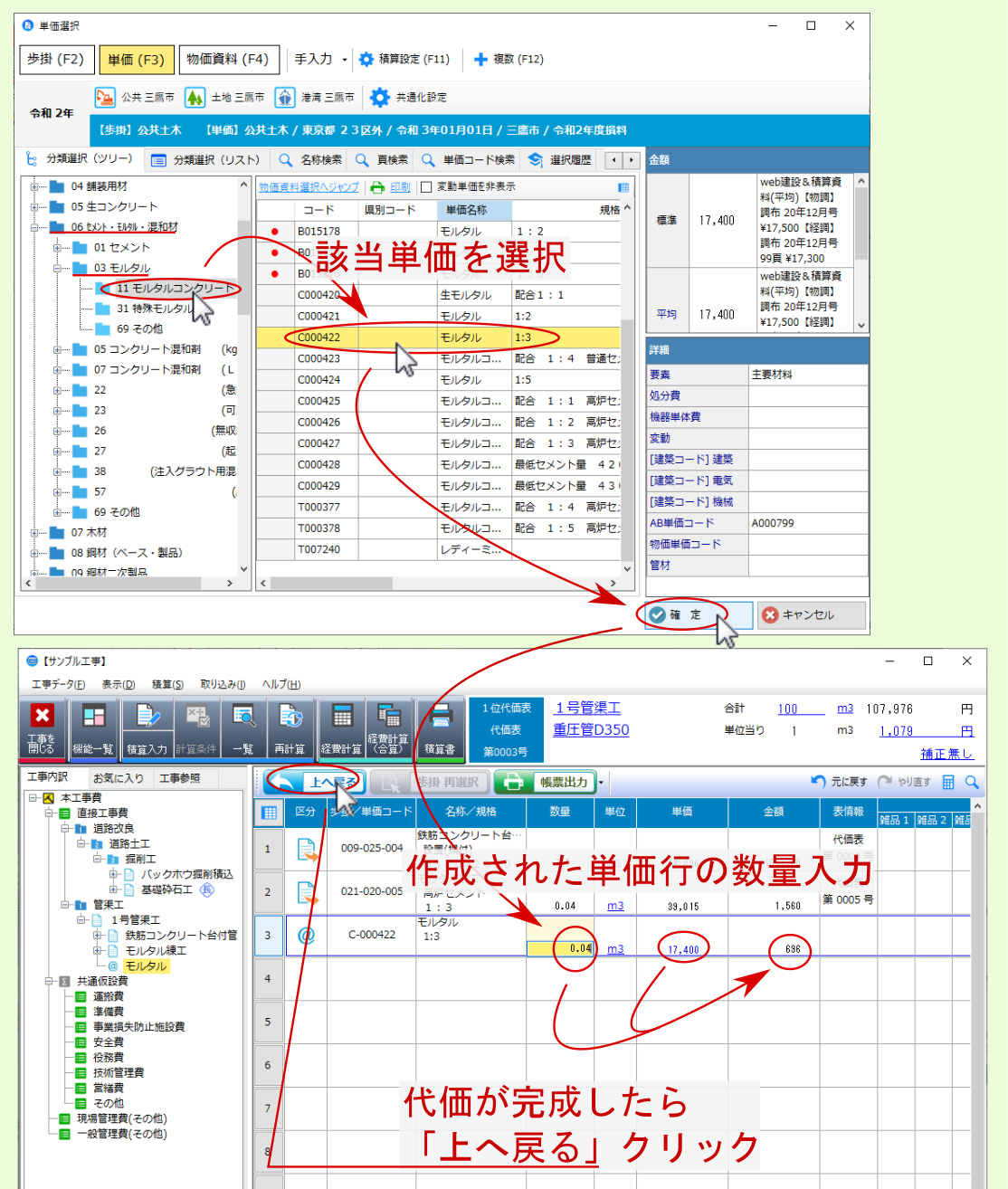
内訳画面の歩掛 1号管渠工 に、作成した代価表を元に算出した単価・金額が反映されます。